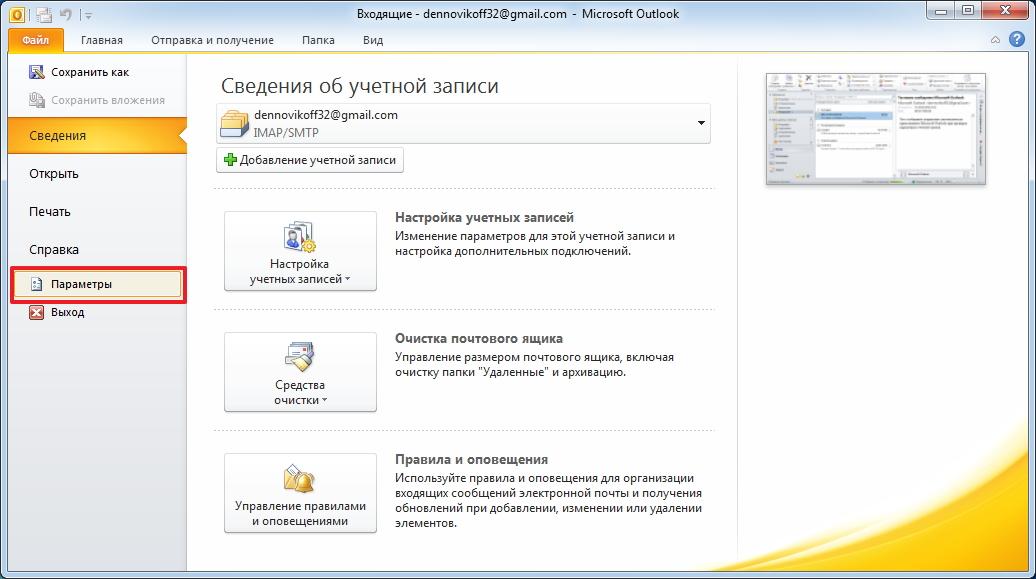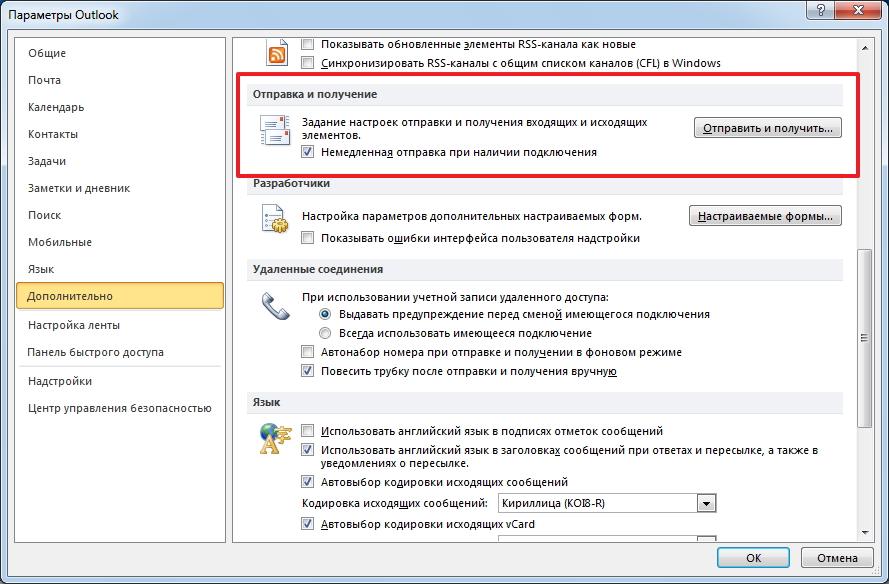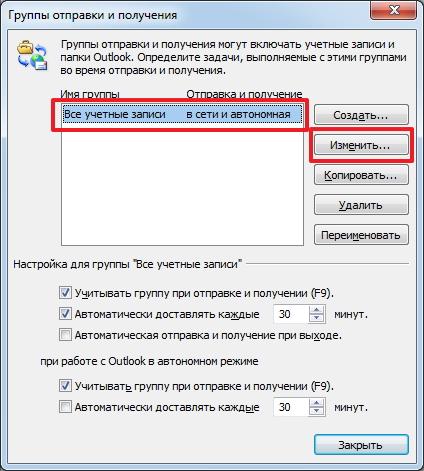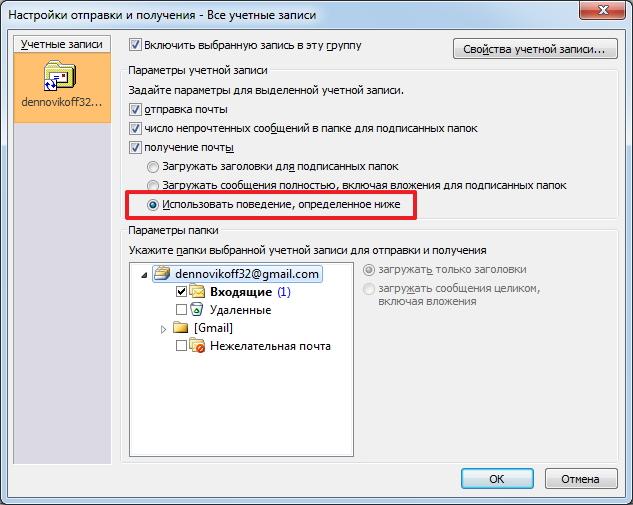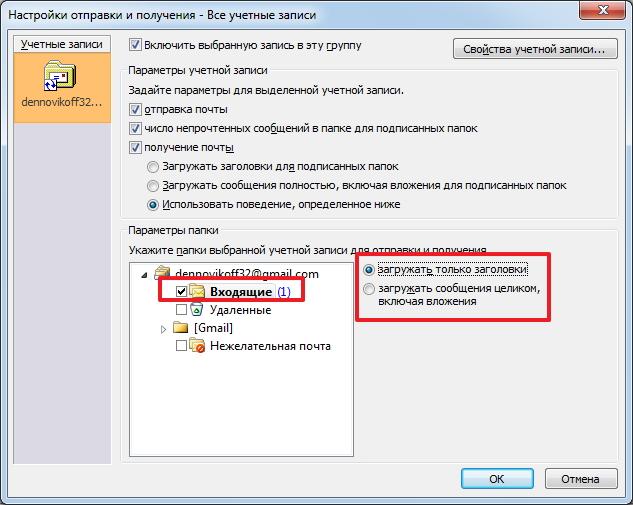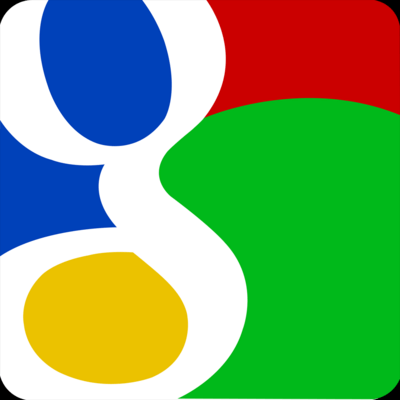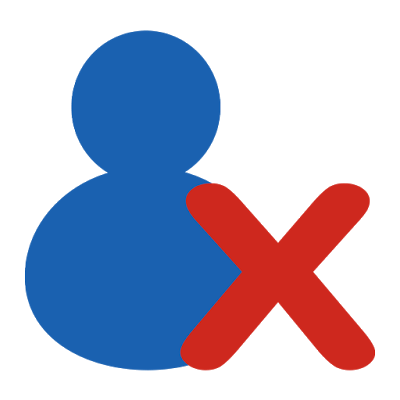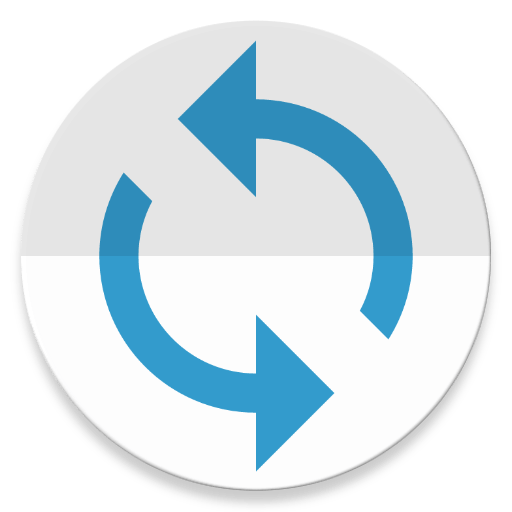
Кожен раз, при запуску Outlook, відбувається синхронізація папок. Це необхідно для отримання і відправки кореспонденції. Однак, бувають такі ситуації, коли синхронізація може не тільки тривати дуже довго, але і викликати різні помилки. Якщо ви вже зіткнулися з такою проблемою, тоді прочитайте цю інструкцію, яка допоможе вам вирішити цю проблему.
Якщо у вас Outlook «повисає» на синхронізації і не реагує ні на одну команду, тоді спробуйте зайти в програму в безпечному режимі, попередньо відключивши інтернет. Якщо ж Синхронізація завершилася з помилкою, то програму можна не перезапускати і переходимо відразу до дій.
- Заходимо в меню «Файл» і натискаємо по команді «Параметри».
- Тут, на вкладці «Додатково» переходимо в розділ «відправка та отримання» і натискаємо «Відправити і отримати».
- Тепер в списку виділяємо пункт «всі облікові записи» і натискаємо кнопку «Змінити».
- У вікні «налаштування відправки та отримання» виділяємо потрібну обліковий запис і переводимо перемикач «отримання пошти» в положення «використовувати поведінку, визначене нижче».
- Тепер відзначаємо галочкою папку «Вхідні» і переводимо перемикач в положення «завантажувати тільки заголовок».
- Далі потрібно перезапустити поштовий клієнт. Якщо ви заходили в безпечному режимі, то запустіть Outlook в звичайному, якщо ж ні, то просто закрийте і відкрийте програму заново.